edit

A Seeed Studio BeagleBone® Green egy olcsó, nyílt forráskódú, közösség által támogatott fejlesztési platform fejlesztők és hobbisták számára. A BeagleBoard.org és a Seeed Studio közös erőfeszítése. A BeagleBone® Black klasszikus, nyílt forráskódú hardvertervezésén alapul, és ezt a differenciált változatot fejlesztették tovább. A Seeed Studio BeagleBone® Green két Grove-csatlakozót tartalmaz, ami megkönnyíti a Grove-érzékelők nagy családjához való csatlakozást. A fedélzeti HDMI-t eltávolították, hogy helyet csináljanak ezeknek a Grove-csatlakozóknak.
Bootolja a Linuxot 10 másodperc alatt, és kezdje el a fejlesztést kevesebb mint 5 perc alatt egyetlen USB-kábellel.

![]()
Tulajdonságok¶
- Teljesen kompatibilis a BeagleBone® Black
- processzorral: AM335x 1GHz ARMR Cortex-A8
- 512MB DDR3 RAM
- 4GB 8-bit eMMC fedélzeti flash tároló
- 3D grafikus gyorsító
- NEON lebegőpont gyorsító
- 2x PRU 32-bites mikrokontrollerek
- Csatlakoztathatóság
- USB kliens a tápellátáshoz & kommunikáció
- USB host
- Ethernet
- 2x 46 pin fejlécek
- 2x Grove csatlakozók (I2C és UART)
- Szoftveres kompatibilitás
- Debian
- Android
- Ubuntu
- Cloud9 IDE a Node.js w/ BoneScript könyvtár
- plus much more
Specification¶
| Item | Value |
|---|---|
| Processzor | AM335x 1GHz ARMR Cortex-AM335x 1GHz ARMR Cortex-A8 |
| RAM | 512MB DDR3 |
| on-board Flash Storage | 4GB eMMC |
| CPU támogatja | NEON lebegő-pont & 3D grafikus gyorsító |
| Micro USB Támogatja | Tápellátás & kommunikáció |
| USB | Host 1 |
| Grove csatlakozók | 2 (egy I2C és egy UART) |
| GPIO | 2 x 46 tűs fejléc |
| Ethernet | 1 |
| Működési hőmérséklet | 0 ~ 75 |
Alkalmazási ötletek¶
- Internet of Things
- Smart House
- Industrial
- Automatizálás & Folyamatvezérlés
- Ember-gép interfész
- Sensor Hub
- Robot
Itt van néhány vicces projekt az Ön számára.
| Home Center | Retro lámpa | Motor meghajtása |
|---|---|---|
 |
 |
 |
| KÉSZÍTSD MEG MOST! | MAKE IT NOW! | MAKE IT NOW! |
| Seeed Studio BeagleBone® Green akril tok | GPIO vezérlés | Smart Light |
|---|---|---|
 |
 |
 |
| KÉSZÜLJ MOST! | MAKE IT NOW! | MAKE IT NOW! |
Hardverek áttekintése¶

- USB Host – USB Host
- DC tápellátás és USB kliens – A kártya tápellátása és kliensként való működés
- LED-ek
- D2 úgy van beállítva a rendszerindításkor, hogy szívverés mintázatban villogjon
- D3 úgy van beállítva a rendszerindításkor, hogy a microSD kártya elérésekor világítson
- D4 a rendszerindításkor úgy van beállítva, hogy CPU-tevékenység közben világítson
- D5 a rendszerindításkor úgy van beállítva, hogy eMMC-hozzáférések közben világítson
- Boot gomb
- Ha SD-kártya van behelyezve, a rendszer először az SD-kártyáról fog bootolni, ha eMMC-ről akar bootolni, nyomja meg ezt a gombot, majd kapcsolja be.
- Használja normál gombként a rendszerindítás után, csatlakoztassa a GPIO_72-hez
- I2C Grove Interface – I2C2-hez csatlakoztatva
- Uart Grove Interface – UART2-hez csatlakoztatva
- Serial Debug – UART0-hoz csatlakoztatva, PIN1~PIN6: GND, NC, NC, RX, TX, NC, vegye figyelembe, hogy a pin1 közel van az USB-hez.
Pin térkép
Minden digitális I/O pin 8 különböző módot választhat, beleértve a GPIO-t.
65 Lehetséges digitális I/O-k
Megjegyzés
GPIO módban minden digitális I/O képes megszakításokat generálni.

PWM-ek és időzítők
Megjegyzés
Egyenként 8 digitális I/O pin konfigurálható impulzusszélesség-modulátorokkal (PWM), amelyek jeleket állíthatnak elő motorok vezérlésére vagy pszeudoanalóg feszültségszintek létrehozására, anélkül, hogy extra CPU-ciklusokat vennének igénybe.
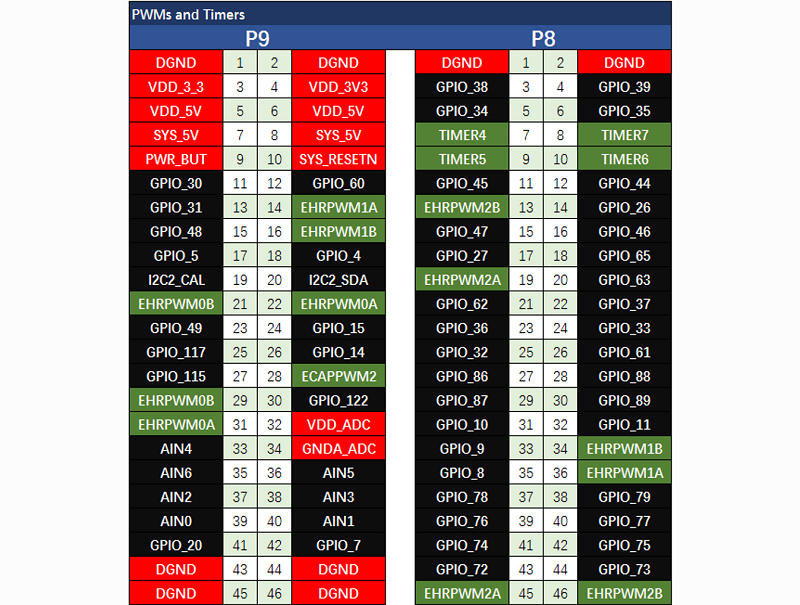
Analog bemenetek
Megjegyzés
Vigyázzon, hogy ne adjon be 1,8V-nál többet az analóg bemeneti csapokra. Ez egy egyetlen 12 bites analóg-digitális átalakító 8 csatornával, amelyből 7 csatorna áll rendelkezésre a fejléceken.
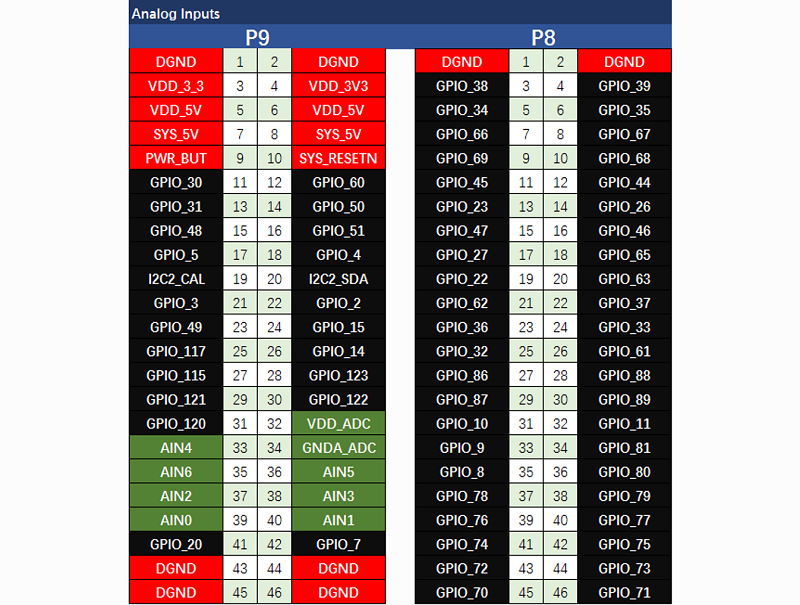
UART
Jegyzet
Egy külön fejléc van az UART0 csapok eléréséhez és egy hibakereső kábel csatlakoztatásához. Öt további soros portot hoznak a bővítő fejlécekre, de ezek közül az egyiknek csak egy iránya van a fejlécekre hozva.
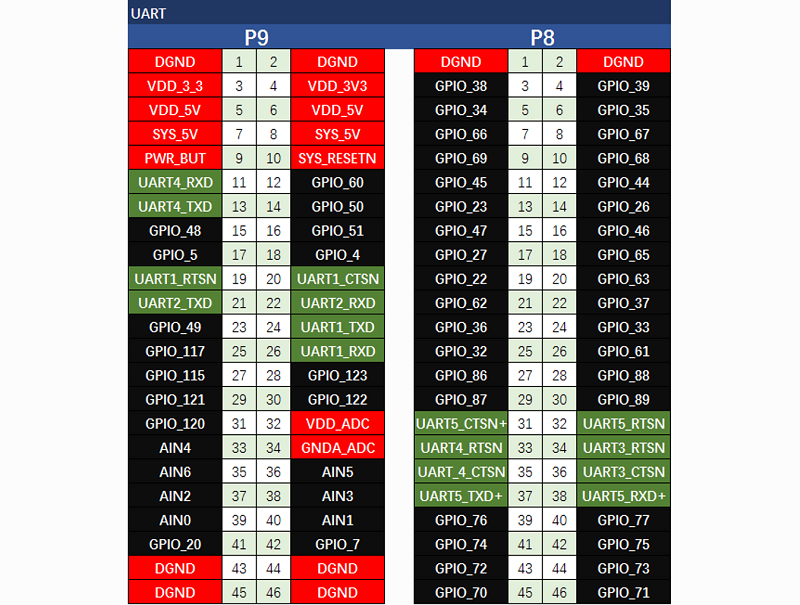
I2C
Megjegyzés
Az első I2C busz a köpeny kiegészítő lapok EEPROMS-ainak olvasására van felhasználva, és nem használható más digitális I/O műveletekre anélkül, hogy ezt a funkciót ne zavarná, de ettől még használhatja más I2C eszközök hozzáadására a rendelkezésre álló címeken. A második I2C busz konfigurálható és használható.
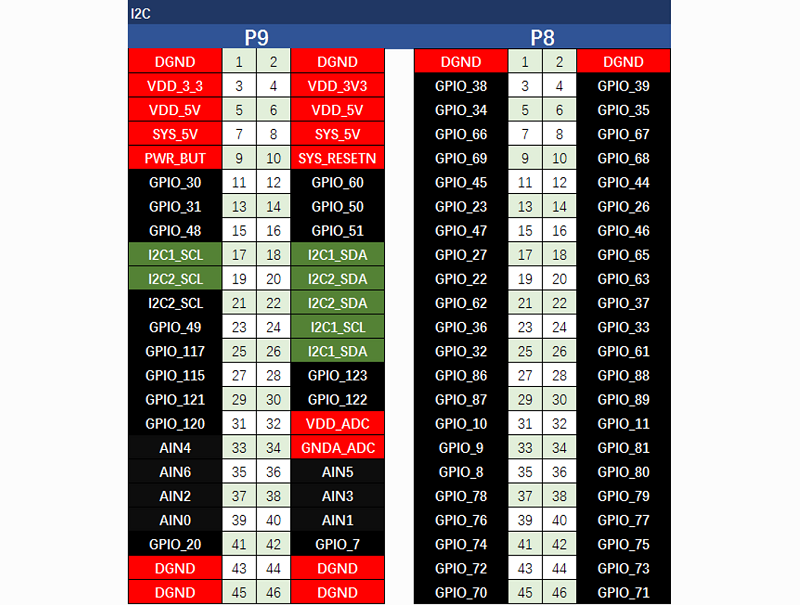
SPI
Jegyzet
Az adatok gyors eltolására az egyik SPI port használatát érdemes megfontolni.

Mechinális rajzolás¶


Az indulás¶
Megjegyzés
Ez a fejezet Win10 alatt íródik. A lépések a többi operációs rendszer esetében is ismerősek.
STEP1. Csatlakoztassa a Seeed Studio BeagleBone® Green-t USB-n keresztül
A mellékelt mikro USB kábellel csatlakoztassa a Seeed Studio BeagleBone® Green-t a számítógéphez. Ez egyszerre biztosítja a kártya tápellátását és a fejlesztési interfészt. A Seeed Studio BeagleBone® Green a Linuxot a fedélzeti 2 GB-os vagy 4 GB-os eMMC-ről indítja el.
A Seeed Studio BeagleBone® Green pendrive-ként működik, amely a dokumentáció és az illesztőprogramok helyi másolatát biztosítja. Vegye figyelembe, hogy ez az interfész nem használható a microSD kártya új kép újrakonfigurálására, de a boot paraméterek frissítésére használható az uEnv.txt fájl segítségével.
A PWR LED folyamatosan világít. 10 másodpercen belül látnia kell, hogy a többi LED az alapértelmezett konfigurációban villog.
- D2 a rendszerindításkor úgy van beállítva, hogy szívdobbanásszerűen villogjon
- D3 a rendszerindításkor úgy van beállítva, hogy a microSD-kártyához való hozzáférés során világítson
- D4 a rendszerindításkor úgy van beállítva, hogy a CPU-tevékenység során világítson
- D5 a rendszerindításkor úgy van beállítva, hogy az eMMC-hozzáférések során világítson
STEP2. Telepítse az illesztőprogramokat
Telepítse az operációs rendszerhez tartozó illesztőprogramokat, hogy hálózati-over-USB hozzáférést biztosítson a Beagle-hez. A további illesztőprogramok soros hozzáférést biztosítanak a lapkához.
| Operációs rendszer | USB illesztőprogramok | |
|---|---|---|
| Windows (64 bites) | 64-bit telepítő | |
| Windows (32-bit) | 32-bit telepítő | |
| Mac OS X | Network Serial | Telepítse mindkét illesztőprogramkészletet. |
| Linux | mkudevrule.sh | A meghajtó telepítése nem szükséges, de néhány udev-szabály hasznos lehet. |
Jegyzet
Windows rendszer esetén vegye figyelembe, hogy:
- A Windows illesztőprogram-tanúsítási figyelmeztetés két vagy három alkalommal is felbukkanhat. Kattintson az “Ignorálás”, “Telepítés” vagy “Futtatás”
- Az ellenőrzéshez, hogy 32 vagy 64 bites Windows-t futtat-e, lásd ezt.
- A legújabb szervizkiadás nélküli rendszereken hibaüzenetet kaphat (0xc000007b). Ebben az esetben kérjük, telepítse és próbálja újra:
- Elképzelhető, hogy újra kell indítania a Windows-t.
- Ezek az illesztőprogramok teszteltek, hogy Windows 10-ig működnek
Megjegyzés
Kiegészítő FTDI USB to serial/JTAG információk és illesztőprogramok a https://www.ftdichip.com/Drivers/VCP.htm oldalon találhatók.
Jegyzet
Kiegészítő információk és illesztőprogramok USB-ről virtuális Ethernetre a https://www.linux-usb.org/gadget/ és https://joshuawise.com/horndis oldalon találhatók.
STEP3. Böngészés a Beagle
A Chrome vagy a Firefox segítségével (az Internet Explorer NEM működik) keresse meg a kártyán futó webkiszolgálót. Be fog tölteni egy prezentációt, amely bemutatja a tábla képességeit. Használja a billentyűzet nyílbillentyűit a prezentációban való navigáláshoz.
Kattintson a http://192.168.7.2 gombra a Seeed Studio BeagleBone® Green indításához.A régebbi szoftverképek a hálózat indításához a BeagleBone® meghajtó EJECT-jét kell végrehajtania. A legújabb szoftverképnél ez a lépés már nem szükséges.

STEP4. Cloud9 IDE
Hogy elkezdje a táblán lévő programok szerkesztését, használhatja a Cloud9 IDE-t, kattintson

Frissítés a legújabb szoftverre¶
A jobb teljesítmény megtartása érdekében frissítenie kell a táblát a legújabb szoftverre, itt megmutatjuk, hogyan kell ezt lépésről lépésre elvégezni.
STEP1. Töltse le a legújabb szoftverképet
Először is le kell töltenie a megfelelő képet innen.

Megjegyzés
A méretezési szükségletek miatt ez a letöltés körülbelül 30 percig vagy tovább tarthat.
A letöltött fájl .img.xz kiterjesztésű lesz. Ez egy tömörített, szektoronkénti kép az SD-kártyáról.
STEP2. Telepítse a tömörítő segédprogramot és csomagolja ki a képet
Töltse le és telepítse a 7-zip programot.
Figyelem
Válassza ki a rendszeréhez megfelelő verziót.
A 7-zip segítségével csomagolja ki az SD-kártya .img fájlját
STEP3. Telepítse az SD-kártya programozó segédprogramot
Töltse le és telepítse az Image Writer for Windows programot. Ügyeljen arra, hogy a bináris disztribúciót töltse le.
STEP4. Írja a képet az SD-kártyára
Először is szüksége van egy SD-adapterre, amellyel a microSD-kártyát a számítógéphez csatlakoztathatja. Ezután az Image Write for Windows szoftverrel írja a dekomprimált képet az SD-kártyára.
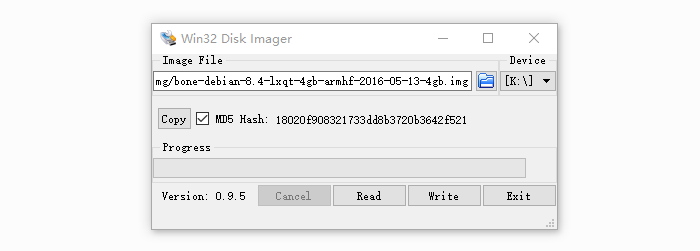
Kattintson az Ír gombra, majd a folyamat elindul.
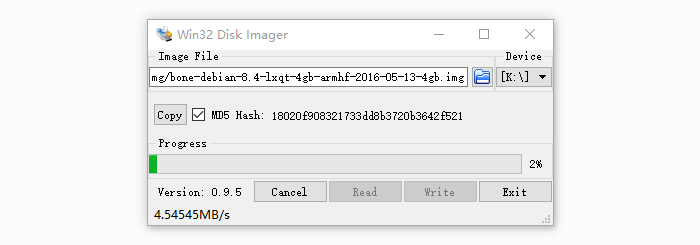
Figyelem
- Elképzelhető, hogy a készülék károsodására vonatkozó figyelmeztetés jelenik meg. Ezt nyugodtan elfogadhatja, amíg az SD-kártyára mutat az íráshoz.
- A BeagleBone® készülékét ekkor még nem szabad a számítógéphez csatlakoztatnia.
- Ez a folyamat akár 10 percet is igénybe vehet.
STEP5. Indítsa el a kártyát az SD-kártyáról
Tegye be az SD-kártyát a (először kikapcsolt) kártyába. Ezután a kártya az SD-kártyáról fog bootolni.
Megjegyzés
Ha nem kell a képet a fedélzeti eMMC-re írnia, akkor nem kell elolvasnia ennek a fejezetnek az utolsó részét. Ellenkező esetben kérjük, folytassa.
Ha a képet a fedélzeti eMMC-re kívánja írni, akkor el kell indítania a fedélzetre, és módosítani kell egy fájlt.
A /boot/uEnv.txt:
12 |
|
Módosítsd a következőre::
12 |
|
Majd megtalálja a 4 felhasználói led fényt az alábbiak szerint
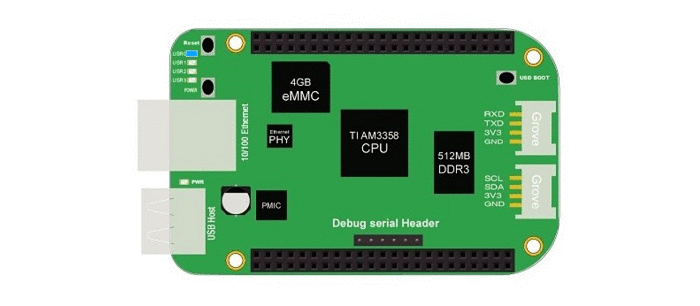
Megjegyzés
Ha nem találja a felső nyomkövető fényt, kérjük, nyomja meg a RESET gombot a kártya alaphelyzetbe állításához.
Amikor a villogás befejeződik, mind a 4 USRx LED kialszik. A legújabb Debian flasher képek automatikusan kikapcsolják a lapot a befejezés után. Ez akár 10 percig is eltarthat. Kapcsolja ki a lapot, vegye ki az SD-kártyát, és kapcsolja be újra a tápellátást a befejezéshez.
Grove for Seeed Studio BeagleBone® Green¶
A Grove egy moduláris, szabványosított csatlakozó prototípus-rendszer. A Grove az elektronika összeszerelésének építőelemes megközelítését alkalmazza. A jumper vagy forrasztás alapú rendszerhez képest könnyebb csatlakoztatni, kísérletezni és építeni, és egyszerűsíti a tanulási rendszert, de nem olyan mértékben, hogy az elnémuljon. Néhány más prototípus rendszer odakint leviszi a szintet az építőblokkok szintjére. Jó dolgokat lehet így megtanulni, de a Grove rendszer lehetővé teszi, hogy valódi rendszereket építsen. Némi tanulást és szakértelmet igényel a dolgok összekapcsolásához.
Az alábbiakban felsoroltuk azokat a Grove modulokat, amelyek jól működnek a Seeed Studio BeagleBone® Green rendszerrel.
| SKU | Név | Interfész | link | |||
|---|---|---|---|---|---|---|
| 101020054 | Grove -… 3-tengelyes digitális gyorsulásmérő(+16g) | I2C | link | |||
| 101020071 | Grove – 3-Digitális gyorsulásmérő (+400g) | I2C | link | |||
| 101020034 | Grove – 3 tengelyes digitális iránytű | I2C | link | |||
| 101020050 | Grove – 3 tengelyes digitális iránytű | 101020050 | Grove- 3-Axis Digital Gyro | Analog | link | |
| 101020081 | Grove – 6-Axis Accelerometer&Compass v2.0 | I2C | link | |||
| 101020072 | Grove – Barométer érzékelő(BMP180) | I2C | link | |||
| 104030010 | Grove – Kék LED | I/O | link | |||
| 101020003 | Grove – Gomb | I/O | link | |||
| 111020000 | Grove – Gomb(P) | I/O | link | |||
| 107020000 | Grove – Buzzer | I/O | link | |||
| 104030006 | Grove – Láncolható RGB LED | I2C | link | |||
| 101020030 | Grove – Digitális fényérzékelő | I2C | link | |||
| 103020024 | Grove – Digital Light Sensor | I2C | link | Grove – Ujj-klipszes szívritmus-érzékelő | I2C | link |
| 101020082 | Grove – Ujj-klip szívritmus érzékelő kagylóval | I2C | link | |||
| 113020003 | Grove – GPS | UART | link | |||
| 104030007 | Grove – Zöld LED | I/O | link | |||
| 103020013 | Grove – I2C ADC | I2C | link | |||
| 103020006 | Grove – I2C ADC | I2C | link | |||
| 103020006 | Grove – I2C Hub | I2C | link | |||
| 101020079 | Grove – IMU 10DOF | I2C | link | |||
| 101020080 | Grove – IMU 9DOF v2.0 | I2C | link | |||
| 101020040 | Grove – IR távolságmegszakító | I/O | link | |||
| 104030011 | Grove – OLED kijelző 0.96” | I2C | link | |||
| 104030008 | Grove – OLED kijelző 1.12” | I2C | link | |||
| 104030005 | Grove – Piros LED | I/O | link | |||
| 103020005 | Grove – Vörös LED | I/O | link | |||
| 103020005 | Grove. Relay | I/O | link | |||
| 316010005 | Grove – Servo | I/O | link | |||
| 101020023 | Grove – Hangérzékelő | Analog | link | |||
| 101020004 | Grove – Switch(P) | I/O | link | |||
| 101020015 | Grove – Hőmérsékletérzékelő | Analog | link | |||
| 101020019 | Grove – Temperature&Humidity Sensor Pro | Analog | link |
Cape for Seeed Studio BeagleBone® Green¶
A projekt indításakor szükséged lesz néhány bővítő kártyára. A Seeed Studio BeagleBone® Green számára már sok köpeny van, ezek közé tartozik az LCD kijelző, a motor meghajtó, valamint a HDMI bővítés stb. Az alábbiakban néhányat ajánlunk közülük.
| Grove Cape | Motor Bridge Cape | HDMI Cape |
|---|---|---|
 |
 |
 |
| GET ONE NOW! | KAPJ EGYET MOST! | KAPJ EGYET MOST! |
| Grove Cape | 5 hüvelykes LCD | 7 hüvelykes LCD |
|---|---|---|
 |
 |
 |
| KAPJ EGYET MOST! | KAPJ EGYET MOST! | KAPJ EGYET MOST! |
FAQ¶
1. Mi a különbség a Seeed Studio BeagleBone® Green 1 és a Seeed Studio BeagleBone® Green 2 között?
A Seeed Studio BeagleBone® Green eMMC-jét 2016-ban frissítettük. Így a Seeed Studio BeagleBone® Green 1 korábbi firmware-je nem működik a Seeed Studio BeagleBone® Green 2-n, de az új firmware rendben van a Seeed Studio BeagleBone® Green 1 és a Seeed Studio BeagleBone® Green 2-n.

2. Néha a Seeed Studio BeagleBone® Green hálózati portja nem működik és újra kell indítani a munka folytatásához. Időnként ez előfordul.
Kérjük, cserélje ki a stabil tápegységet, és próbálja meg újra. Általában a mobiltelefon USB tápegység stabilabb, mint a számítógépes USB. Vagy eltávolíthatja a C162 kondenzátort.
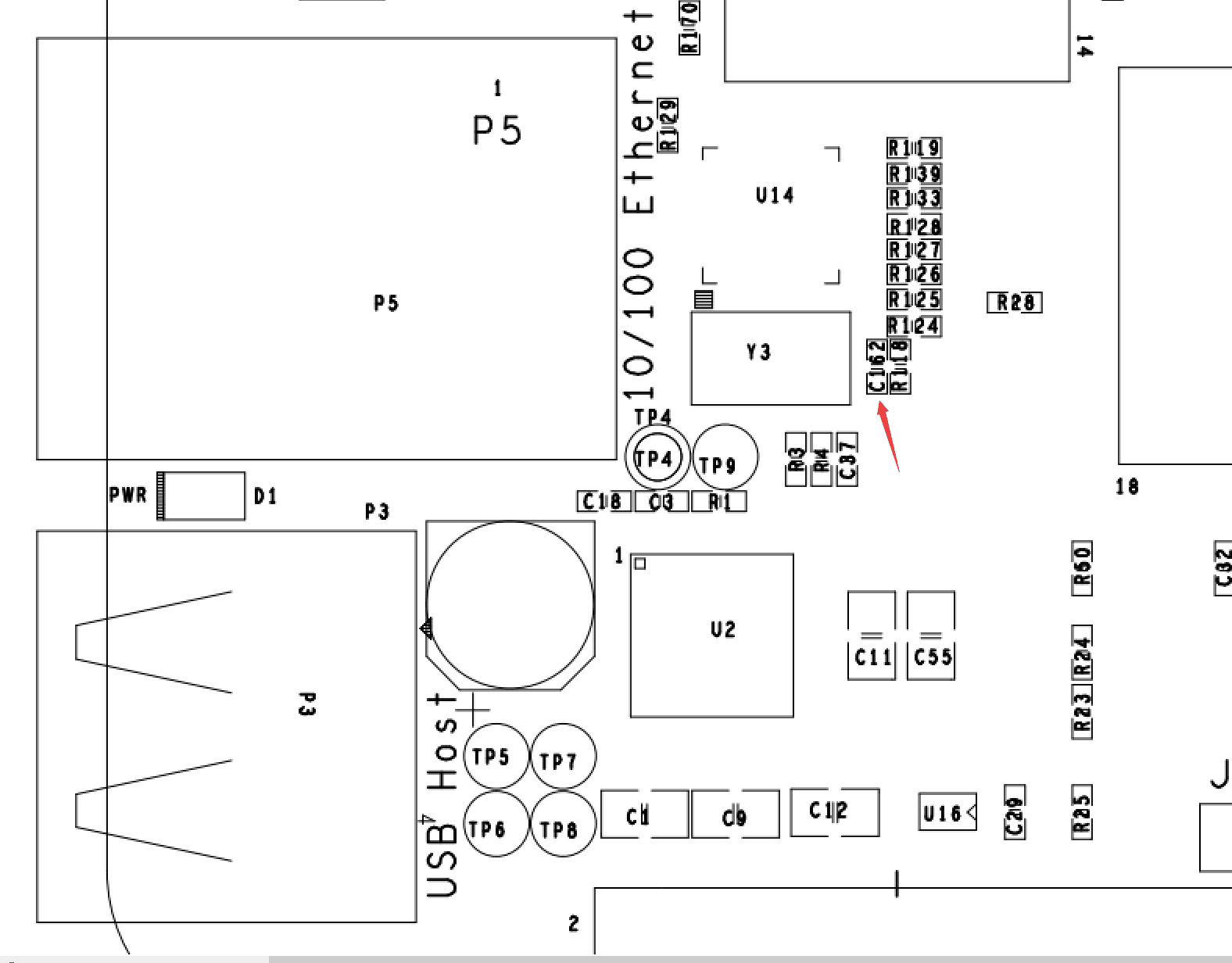
3: Milyen működési hőmérséklet-tartományban működik a Seeed Studio BeagleBone® Green?
A BeagleBone® Green 0-75 Celsius fokos hőmérséklet-tartományban működik.
Hivatkozások¶
Számos hivatkozás segít abban, hogy további információkat szerezzen a kártyáról.
- BeagleBoard főoldal
- Seaed Studio BeagleBone® Green info at BeagleBoard page
- BeagleBoard Getting Started
- Troubleshooting
- Hardware dokumentáció
- Projektek a BeagleBoardról
- A Seeed Studio BeagleBone® Green CE tanúsítása
- A Seeed Studio BeagleBone® GreenFCC tanúsítása